wps2019文档怎么批量统一为表格添加多行
1、首先在电脑上用WPS209新建一个文档,文档中插入一个表格。
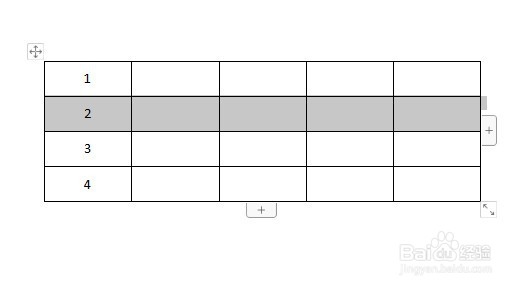
2、右键点击表格的行,在弹出的菜单中选择插入菜单。

3、接着在弹出的二级菜单中点击插入多行的菜单项。
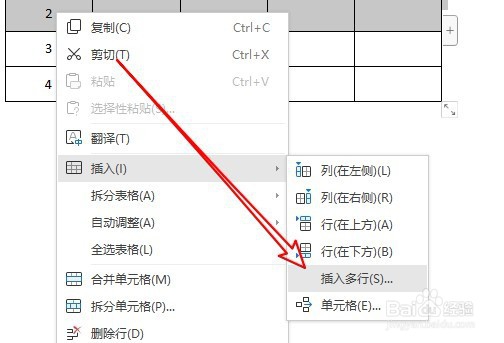
4、这时会弹出插入行的窗口,在函数中输入要插入的好的数字。
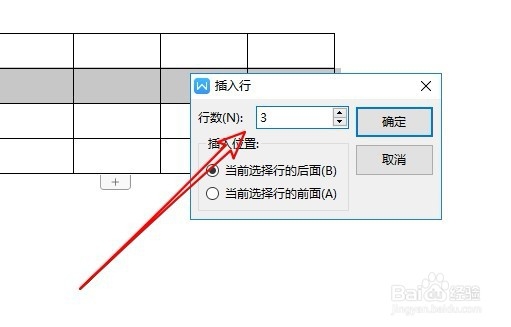
5、接下来我们再选中当前选择行的前面选项。

6、返回到WPS2019编辑区域,可以看到在表格中已批量插入多个行了。

7、总结:
1、首先在电脑上用WPS209新建一个文档,文档中插入一个表格。
2、右键点击表格的行,在弹出的菜单中选择插入菜单。
3、接着在弹出的二级菜单中点击插入多行的菜单项。
4、这时会弹出插入行的窗口,在函数中输入要插入的好的数字。
5、接下来我们再选中当前选择行的前面选项。
6、返回到WPS2019编辑区域,可以看到在表格中已批量插入多个行了。
声明:本网站引用、摘录或转载内容仅供网站访问者交流或参考,不代表本站立场,如存在版权或非法内容,请联系站长删除,联系邮箱:site.kefu@qq.com。
阅读量:134
阅读量:140
阅读量:104
阅读量:141
阅读量:112